|
Para configurar um perfil de visualização, na barra de ferramentas da tela principal, acione o botão  . .
Preencha os seguintes campos da tela de dados que será aberta:
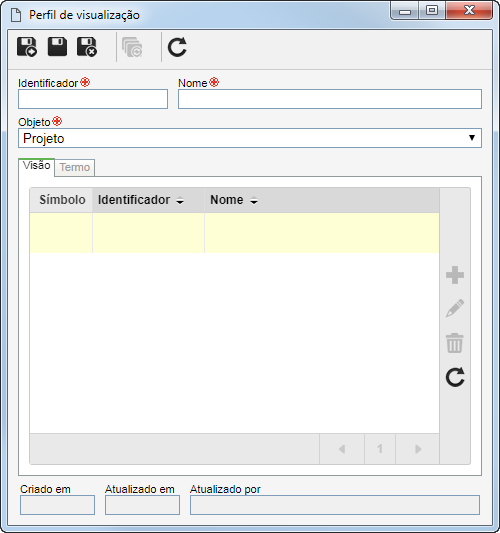
Identificador: Informe um número ou sigla para identificar o perfil de visualização.
Nome: Informe um nome para o perfil de visualização.
Objeto: Selecione o objeto ao qual será aplicado o perfil de visualização que está sendo registrado. É importante ressaltar que de acordo com o objeto selecionado neste campo, as opções apresentadas nas abas Visão e Termo poderão variar.
Após preencher os campos necessários, salve o registro. As seguintes abas ficarão habilitadas para configuração:
Na aba Visão, é possível incluir os modos de exibição que poderão ser utilizados no SE GanttChart, cronograma de projetos, cronograma de programas e cronogramas de portfólios. Para essa e outras operações, utilize os botões da barra de ferramentas lateral:

|
Acione este botão para incluir uma nova visão. Veja mais detalhes sobre esta operação na seção Visão.
|

|
Acione este botão para editar a visão selecionada na lista de registros.
|

|
Acione este botão para excluir a visão selecionada na lista de registros.
|
▪Para que o perfil de visualização seja configurado corretamente é REQUERIDO que seja incluída pelo menos uma Visão. ▪Caso forem realizadas alterações nas configurações de uma visão (por exemplo, algumas colunas são parametrizadas para não serem mais apresentadas), estas serão replicadas aos projetos/programas/portfólios do tipo ao qual o perfil está associado, quando um novo projeto/programa/portfólio for incluído, ou quando for feita a restauração das visões. |
|
Na aba Termo, são apresentados os termos utilizados nas colunas que poderão ser apresentadas no SE GanttChart, cronograma de projeto, cronograma de programa ou cronograma de portfólio, dependendo do objeto ao qual o perfil de visualização será aplicado. Na coluna Termo padrão, são apresentados os termos utilizados pelo sistema. Para personalizar o termo de uma coluna, clique sobre o campo da coluna Novo termo, na mesma linha do termo padrão que deseja personalizar e informe o novo termo desejado. Para desfazer a personalização, clique sobre o botão  da coluna Limpar, na linha onde se encontra o termo personalizado. da coluna Limpar, na linha onde se encontra o termo personalizado.
|
Após preencher todos os campos necessários, salve o registro.
|







